Iklan
Overclocking tampaknya menakutkan, tetapi Anda mungkin akan terkejut dengan betapa mudah dan amannya proses itu. Tidak, PC Anda tidak akan meledak. Namun, mungkin dapat melakukan pada kecepatan clock satu generasi di atas rilisnya. Itu berarti peningkatan kinerja besar tanpa uang!
Sudahkah Anda mempertimbangkan overclocking kartu video Anda AKA Graphics Processing Unit (GPU) untuk meningkatkan Frames Per Second (FPS) Anda? Jika Anda tidak yakin bagaimana memulainya, biarkan kami membimbing Anda di jalur menuju pencerahan PC.
Apa itu Overclocking?
Apa sebenarnya overclocking Apa itu Overclocking, Dan Bagaimana Cara Membantu PC, Tablet, & Telepon Anda [MakeUseOf Explains]Asalkan Anda memiliki perangkat keras dari produsen yang memahami prinsip-prinsip itu, Anda dapat melakukan banyak hal untuk memperbaiki sistem Anda, apakah itu komputer, tablet, atau smartphone. Salah satu hal terbaik yang Anda ... Baca lebih banyak ? Syarat overclock mengacu pada kemampuan PC untuk meningkatkan kecepatan clock komponen di atas stok. Komponen PC seperti Central Processing Unit (CPU) dan GPU beroperasi pada kecepatan clock. Kecepatan clock dinyatakan dalam siklus per detik (Hz) dan menunjukkan tingkat di mana komponen dapat melakukan tugas.
Meng-overclocking komponen Anda berarti secara manual mengubah laju kinerja komponen Anda. Untuk GPU, ini termasuk keduanya Core Clock (CC) dan Memory Clock (MC). CC menentukan kecepatan di mana objek 3D dirender dalam game, sementara apa yang mengisi bentuk itu (tekstur) ditentukan oleh MC. MC hanya mengacu pada kapasitas memori GPU Anda, bukan RAM komputer Anda.
Untuk langkah-langkah ini, saya akan menggunakan MSI Radeon R9 380 (4 GB) GPU (CA/Inggris). Pengaturan standarnya adalah: CC pada 980 MHz dan MC pada 1425 MHz.
Ada juga parameter tegangan yang ditambahkan. Secara umum, mengubah voltase adalah ketakutan utama para overclocker pemula. Jika pengaturan voltase ditingkatkan ke tingkat yang tidak aman, Anda dapat merusak GPU Anda - jika tidak segera, melalui keausan jangka panjang. Namun peningkatan voltase dapat berarti perbedaan antara kecepatan overclock yang lebih rendah dan yang lebih tinggi. Jika seseorang peka dengan peningkatan tegangan, Anda bisa melihat lonjakan yang menyenangkan dalam kinerja game.
Fase Satu: Program Overclocking
Overclocking adalah suatu proses dan membutuhkan alat dasar untuk stress testing dan benchmarking. Beraneka ragam ini mencapai hasil yang bagus dan akan memberikan pembacaan yang akurat.
Program Overclocking
MSI Afterburner digunakan untuk GPU AMD dan NVIDIA. Antarmuka pengguna mudah digunakan, dan Afterburner juga menyediakan perangkat lunak pemantauan langsung. Ini akan menjadi alat overclocking utama yang Anda gunakan. Ini berisi pengaturan untuk mengubah tegangan, jam inti, jam memori, dan pengaturan kipas.

Termasuk alat overclocking serupa Seri EVGA Precison X dan SAPPHIRE Utilitas Trixx, meskipun parameter dan utilitas yang sama dalam alat ini ada di Afterburner.
Penolakan - Sebelum melanjutkan, ada beberapa hal yang harus saya sebutkan. Pertama, overclocking tidak akan membatalkan garansi Anda. Pengaturan profil disimpan ke PC Anda dan PC Anda sendiri. Kedua, jika GPU Anda dimasukkan ke dalam case kecil dan konfigurasi kecepatan kipas tidak diatur, overclock Anda akan menyebabkan overheating dan akan mematikan PC. Selalu ambil tindakan pencegahan yang sesuai dan memastikan pendinginan yang tepat Cara Mencegah Komputer Terlalu Panas & Menjaga PC Anda Tetap DinginKomputer yang terlalu panas dapat menyebabkan shutdown yang tidak terduga, kehilangan data, dan kerusakan perangkat keras. Kami akan menunjukkan kepada Anda cara membaca suhu komputer dan cara sederhana untuk menjaga PC Anda tetap dingin. Baca lebih banyak sebelum melakukan overclocking komponen Anda.
Benchmarking dan Stress Testing
Pengujian stres memastikan stabilitas overclock GPU Anda. Perangkat lunak pengujian-stres menguji batas kerja GPU Anda. Jika overclock Anda tidak stabil, PC Anda akan mengalami berbagai masalah grafis. Jika Anda mengalami masalah seperti PC shutdown, kemudian restart PC Anda dan turunkan pengaturan overclock Anda. PC crash karena overclocks tidak menyiratkan kegagalan serius pada PC atau GPU. Ini normal dan dapat dikembalikan dengan menyesuaikan pengaturan overclock.

Unigine adalah produsen perangkat lunak GPU yang luar biasa. Lembah dan Surga keduanya program pengujian stres kinerja tinggi Cara Aman Menguji Stres CPU, GPU, dan RAM Anda (Overclocked)Tes stres dapat mengungkapkan apakah sistem Anda tetap stabil di bawah beban berat, terutama jika Anda melakukan overclock perangkat keras Anda. Kami menunjukkan kepada Anda bagaimana tes stres bekerja dan perangkap yang harus diwaspadai. Baca lebih banyak . Selain itu, mereka memberikan skor FPS dan Unigine yang komprehensif untuk mengukur kinerja GPU Anda. Benchmark GPU hingga Anda melihat gangguan grafis. Kemudian lanjutkan untuk menurunkan pengaturan Anda sampai Anda menerima gambar yang jelas.
Perangkat Lunak Pemantauan
HWMonitor adalah perangkat lunak pemantauan yang hebat, yang menyediakan suhu waktu minimum, maksimum, dan saat ini, pembacaan tegangan, kecepatan kipas, kecepatan jam, dan banyak lagi. Meskipun Afterburner menyediakan bacaannya sendiri, yang terbaik adalah mengukur suhu dan kecepatan Anda menggunakan lebih dari satu perangkat lunak pemantauan.

RealTemp juga menyediakan pembacaan suhu yang dapat dipercaya. Melalui proses overclocking, PC Anda secara keseluruhan akan memanas. Semakin tinggi ambang kinerjanya, semakin panas komponennya. Pastikan suhu komponen Anda tetap di bawah 80 C. Jika PC kepanasan, itu mungkin mati untuk menjaga bagian-bagian.
Akun overclock aman untuk parameter eksternal seperti suhu. Untuk memastikan bahwa kinerja GPU, bukan suhu, adalah area fokus, ambil tindakan untuk mendinginkannya sebelum melakukan overclock.
Fase Dua: Peningkatan Kecepatan Jam (Overclock)
Sebelum bertambah kecepatan jam 5 Spesifikasi Yang Sedikit Diketahui Yang Dapat Memperlambat PC AndaKami akan melihat lima faktor yang kurang diketahui yang mempengaruhi kinerja komputer Anda, dan menunjukkan kepada Anda bagaimana Anda selalu bisa mendapatkan hasil maksimal saat Anda melakukan peningkatan. Baca lebih banyak , pastikan perangkat lunak pemantauan Anda terbuka. Gunakan mereka untuk meyakinkan diri Anda dari dua hal: satu, bahwa kecepatan jam Anda akurat, dan dua, bahwa pembacaan suhu idle Anda rendah (30-50 C).
Sulit untuk menemukan pengaturan overclock optimal Anda. Meskipun pengaturan overclock bervariasi tergantung pada GPU, faktor-faktor lain berperan. Pendinginan, model motherboard, dan model CPU berkontribusi pada kinerja kartu grafis Anda. Anda adalah satu-satunya yang dapat menentukan overclock optimal. Namun mencari pengaturan overclock stabil GPU Anda dapat mengarahkan Anda ke arah yang benar. Sebagai contoh, sebuah posting di subreddit PCMasterRace Reddit menyarankan CC 1080 MHz dan MC 1500. Saya akan menggunakan ini sebagai pengaturan tes dan berusaha untuk melampauinya, memodifikasi beberapa pengaturan Afterburner.

Jika tidak, mulailah menaikkan CC dengan +100 dan kemudian menambahkan peningkatan +10 setelah setiap tes. Saat Anda mulai menerima artefak visual, mulailah menaikkan tegangan dengan kenaikan +5.
Untuk mengaktifkan kontrol tegangan dan pemantauan tegangan, klik pada Pengaturan, dan memastikan Buka kontrol tegangan dan Buka pemantauan tegangan diperiksa. Setelah Anda menemukan overclock yang stabil, dengan artefak visual minimal, mulailah menaikkan MC dengan peningkatan yang sama seperti jam inti.
Batas Daya
Batas daya mengontrol jumlah kekuasaan GPU dapat menerima. Ketika Anda meningkatkan parameter, terutama voltase, GPU akan membutuhkan aliran listrik yang lebih besar. Meninggalkan ini pada nol dapat menghambat kinerja puncak. Untuk overclocker pemula, tinggalkan Batas Daya nol untuk menikmati manfaat dari sedikit overclocking. Untuk overclocker yang lebih berani, engkol batas daya hingga pengaturan tertinggi untuk ruang head overclock yang lebih banyak.
Untuk pengguna AMD, Anda biasanya hanya memiliki pengaturan Batas Daya. GPU NVIDIA akan mencakup a Batas suhu (Batas Temp). Parameter ini membatasi kinerja GPU selama pembacaan suhu tinggi untuk mencegah kemacetan karena terlalu panas. Namun itu juga dapat mencegah GPU Anda mempertahankan kinerja puncak pada tingkat suhu yang relatif rendah. Tingkatkan Batas Temp sebanyak yang Anda lakukan Batas Daya. Namun, hanya lakukan tindakan ini, jika PC Anda didinginkan dengan benar.
Dalam Kasus Shutdown
Overclock yang tidak stabil akan menghasilkan salah satu dari dua hal: crash atau artefak grafis. Tidak ada yang akan menghasilkan kerusakan permanen. Jika Anda mengalami shutdown, cukup restart PC Anda dan turunkan pengaturan overclock Anda.
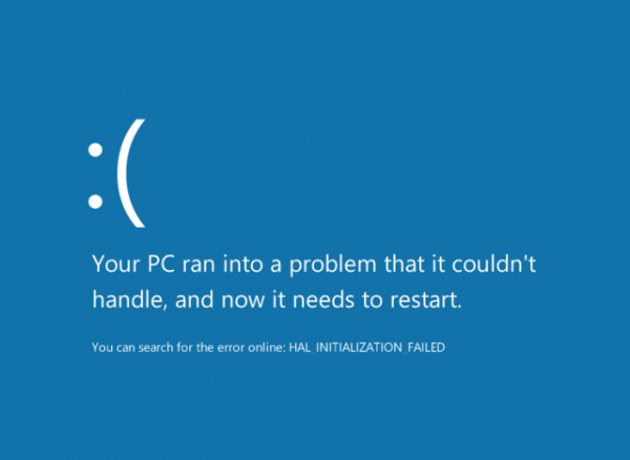
Menyimpan Pengaturan & Profil
Pengaturan sangat mudah untuk disimpan, seperti profil. Profil memungkinkan pengguna untuk menyimpan pengaturan overclock untuk penggunaan satu tombol. Untuk menyimpan preferensi pengaturan, klik Menyimpan dan pilih nomor. Untuk memuat konfigurasi yang sama, klik nomornya dan pilih Menerapkan. Untuk menghapus preferensi, klik kanan nomor.
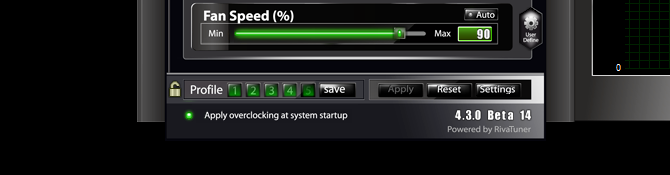
Menuju ke Pengaturan dan klik pada Profil tab. Dari sini, Anda dapat menetapkan hotkey ke profil overclock Anda dan menentukan kapan pengaturan overclock berlangsung. Merender objek 2D, secara otomatis akan menggunakan pengaturan profil yang lebih rendah daripada untuk rendering objek 3D. Objek 2D termasuk film, browser, dan program lain, sedangkan objek 3D termasuk beberapa perangkat lunak pengeditan gambar dan sebagian besar permainan PC. Akhirnya, klik Terapkan overclocking pada startup sistem untuk mengaktifkan pengaturan overclock Anda saat startup.
Fase Tiga: Tes Stres
Tes stres menguji stabilitas overclock Anda. Tes stres terpisah dari tolok ukur. Benchmark mengukur kinerja PC. Tes stres mendorong GPU Anda ke kecepatan jam dan batas suhu. Tes stres yang tepat akan menghasilkan salah satu dari dua peristiwa: artefak visual atau kecelakaan. Menunjukkan kerusakan Mengapa Windows Crash? Panduan Mengatasi MasalahKetika Windows crash, tetap tenang dan reboot. Dalam kebanyakan kasus, ini adalah acara tunggal. Namun, jika komputer Anda macet lagi, baca panduan pemecahan masalah langkah-demi-langkah ini. Bookmark untuk digunakan di masa mendatang. Baca lebih banyak bahwa overclock Anda tidak stabil dan harus diturunkan. Ini menyiratkan bahwa CC Anda terlalu tinggi dan harus diturunkan atau tegangan Anda harus dinaikkan agar sesuai dengan CC.
Artefak visual - perubahan warna atau air mata dalam bingkai - tidak akan merusak PC Anda. Namun mereka menunjukkan overclock tidak stabil atau tidak sempurna. Pada tanda artefak pertama, keluar dari tes dan sesuaikan pengaturan Anda. Mulailah memutar kembali CC, voltase, dan MC sampai Anda tidak melihat artefak lagi selama tes stres.

Sebelum menjalani tes stres, periksa kembali pengaturan Anda. Karena Anda mencoba untuk mendorong GPU Anda hingga batasnya, pastikan Anda memiliki pengaturan setinggi mungkin diaktifkan pada perangkat lunak Anda. Jika Anda mengalami hambatan resolusi - di mana GPU Anda mengalahkan resolusi 1440 x 900 - Anda bisa sesuaikan pengaturan GPU Anda Cara Mendapatkan Resolusi Layar 4k dan Lebih Banyak Lagi secara GratisTahukah Anda bahwa Anda dapat meningkatkan resolusi layar asli Anda tanpa mendapatkan monitor baru? Kami menunjukkan kepada Anda cara mengaktifkan resolusi super dengan kartu grafis AMD atau NVIDIA di Windows. Baca lebih banyak untuk menguji GPU Anda pada pengaturan 1080p dan seterusnya.
Fase Empat: Tingkatan yang dicapai
Anda dapat mulai membandingkan kinerja GPU Anda setelah pengaturan overclock stabil berhasil. Berikut ini rincian dari setiap pengaturan yang saya gunakan:
NOC (Tanpa Overclock)
- Kecepatan Clock - 980
- Memory Clock - 1425
ROC (Reddit's Overclock)
- Kecepatan Clock - 1080
- Memory Clock - 1500
SOC (Self Overclock)
- Kecepatan Clock - 1100
- Memory Clock - 1560
- Tegangan Inti - +10
- Batas Daya - +20
Grafik di bawah ini menunjukkan nomor FPS yang saya raih selama pengujian. Saya menerima bacaan ini menggunakan Bioshock Infinite utilitas pembandingan Cara Membandingkan CPU dan GPU Anda Seperti ProBenchmarking memungkinkan pengguna untuk mengukur kinerja perangkat keras, memecahkan masalah, dan membandingkan pengaturan sistem. Ini biasa digunakan di kalangan gamer. Kami memperkenalkan Anda dengan rincian teknis dan menunjukkan kepada Anda bagaimana pro benchmark sistem mereka. Baca lebih banyak .
Ingat, gim yang berbeda menekankan GPU secara berbeda. Misalnya, pengaturan overclock yang memberikan artefak dalam alat pengujian stres mungkin tidak menampilkan artefak bahkan dalam game seperti Skyrim dan Grand Theft Auto V. Namun, ini merupakan indikasi bahwa overclock Anda tidak optimal. Yang terbaik adalah menghindari semua artefak atau menabrak jenis apa pun.
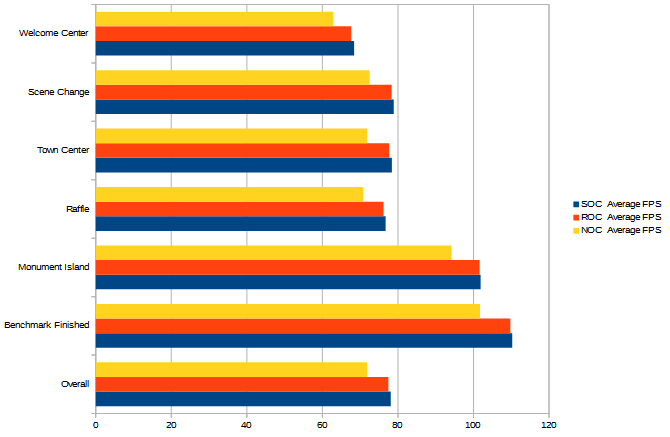
Angka-angka patokan menunjukkan peningkatan yang stabil dalam FPS. Anda mungkin memperhatikan bahwa overclocking berfungsi paling efektif untuk mengurangi jeda saat aktivitas berat di layar. Meskipun overclocking hanya memberikan sedikit peningkatan pada FPS game keseluruhan (+7 FPS keseluruhan dalam hal ini), ini adalah peningkatan kinerja gratis yang hanya akan memakan waktu dan pengujian.
Jika Anda melakukan semua langkah ini dengan aman dan hati-hati, Anda akan dapat menikmati peningkatan kinerja gratis untuk tahun-tahun mendatang.
Pergi dan Overclock GPU Anda!
Overclocking mungkin tampak seperti cara yang berbahaya untuk memeras jus dari kartu grafis Anda. Namun, seperti semuanya default, itu tidak melakukannya untuk sebagian dari kita. Overclocking GPU Anda adalah hak, dan mereka yang repot belajar tentang overclocking kartu video dapat meregangkan GPU mereka lebih jauh daripada yang pernah dilakukan.
Apakah Anda meng-overclock GPU Anda? Metode apa yang Anda gunakan? Beri tahu kami di komentar di bawah!
Christian adalah tambahan baru-baru ini ke komunitas MakeUseOf dan pembaca yang rajin tentang segala hal, dari literatur padat hingga komik Calvin dan Hobbes. Kecintaannya pada teknologi hanya ditandingi oleh keinginan dan kemauannya untuk membantu; jika Anda memiliki pertanyaan tentang (kebanyakan) apa pun, silakan kirim surel!